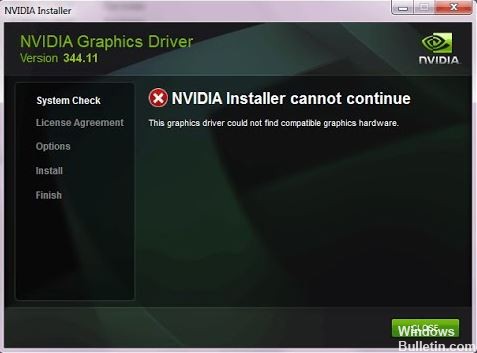Fejlfinding: 'Du skal være en administrator, der kører en konsolsession for at kunne bruge SFC -værktøjet'

Når du prøver at køre kommandoen sfc /scannow på kommandolinjen for at finde og rette fejl, får du ofte en fejlmeddelelse som "Du skal være en administrator, der arbejder i en konsolsession for at bruge SFC -værktøjet".
Gå ikke i panik, for kommandolinjen kan undertiden vise fejl, hvilket er helt normalt. Det kan vise fejl, når der køres en kommando, og sfc /scannow er ingen undtagelse. Der er imidlertid en meget hurtig og enkel løsning på dette problem. For at løse dette problem skal du køre kommandolinjen som administrator. Lad os se, hvordan du løser dette problem.